Ada kalanya Anda ingin melihat situs web dalam mode desktop di iPhone atau iPad. Mungkin Anda ingin menggunakan yang spesifik, memeriksa tampilan halaman web, atau Anda perlu memeriksa detail spesifik yang hanya tersedia dalam mode desktop. Jika Anda menggunakan Safari sebagai browser default di iPhone atau iPad, cukup mudah untuk meminta situs desktop di dalamnya.
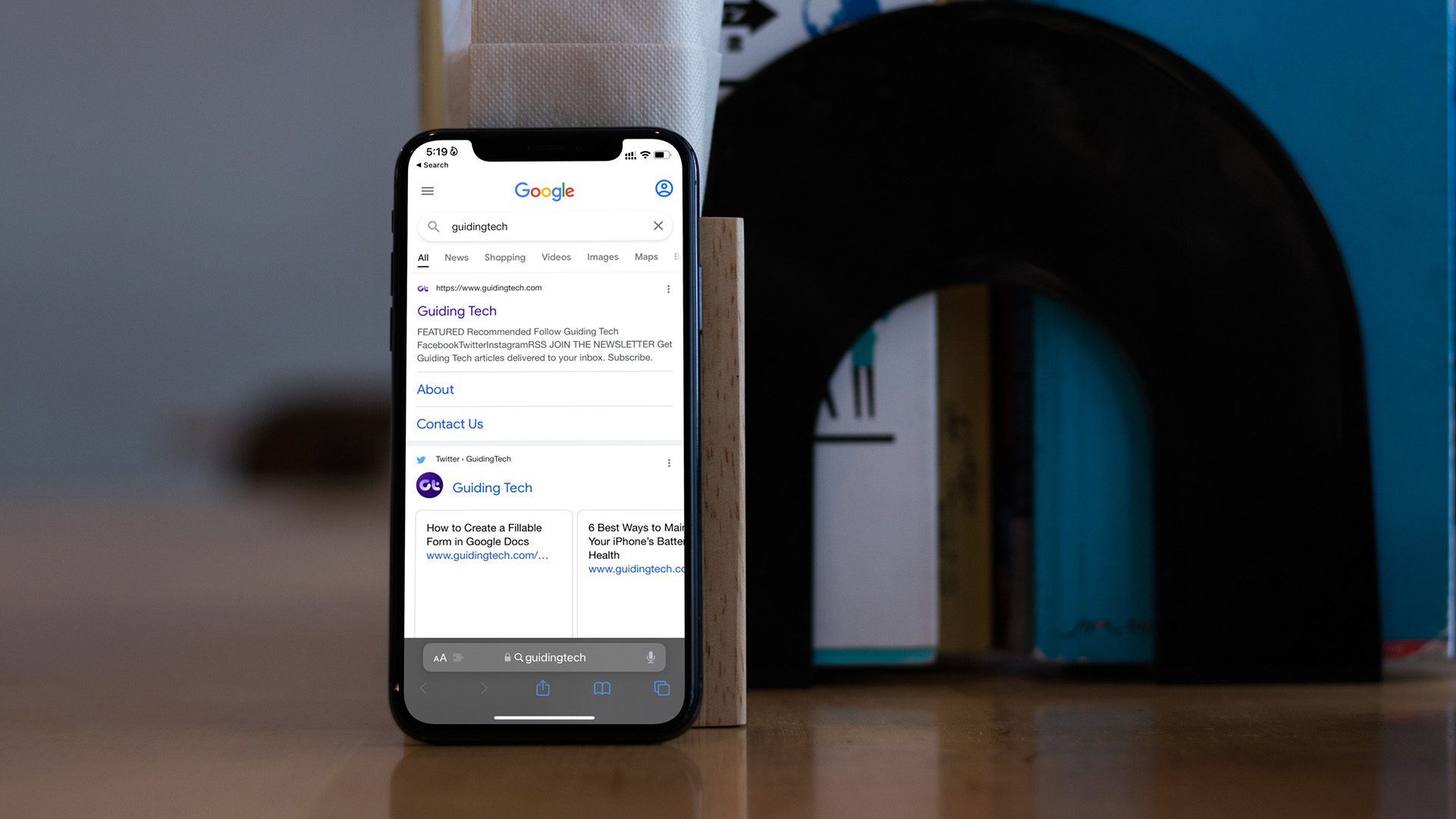
1. Meminta Situs Desktop di Safari di iPhone
Opsi situs web desktop permintaan default dapat diakses melalui menu ekstensi di Safari di iPhone. Mari kita gunakan.
Langkah 1: Luncurkan browser Safari, dan kunjungi halaman web.
Langkah 2: Setelah Anda muat halaman web, temukan ikon ekstensi di bilah alamat Safari. Ketuk di atasnya.
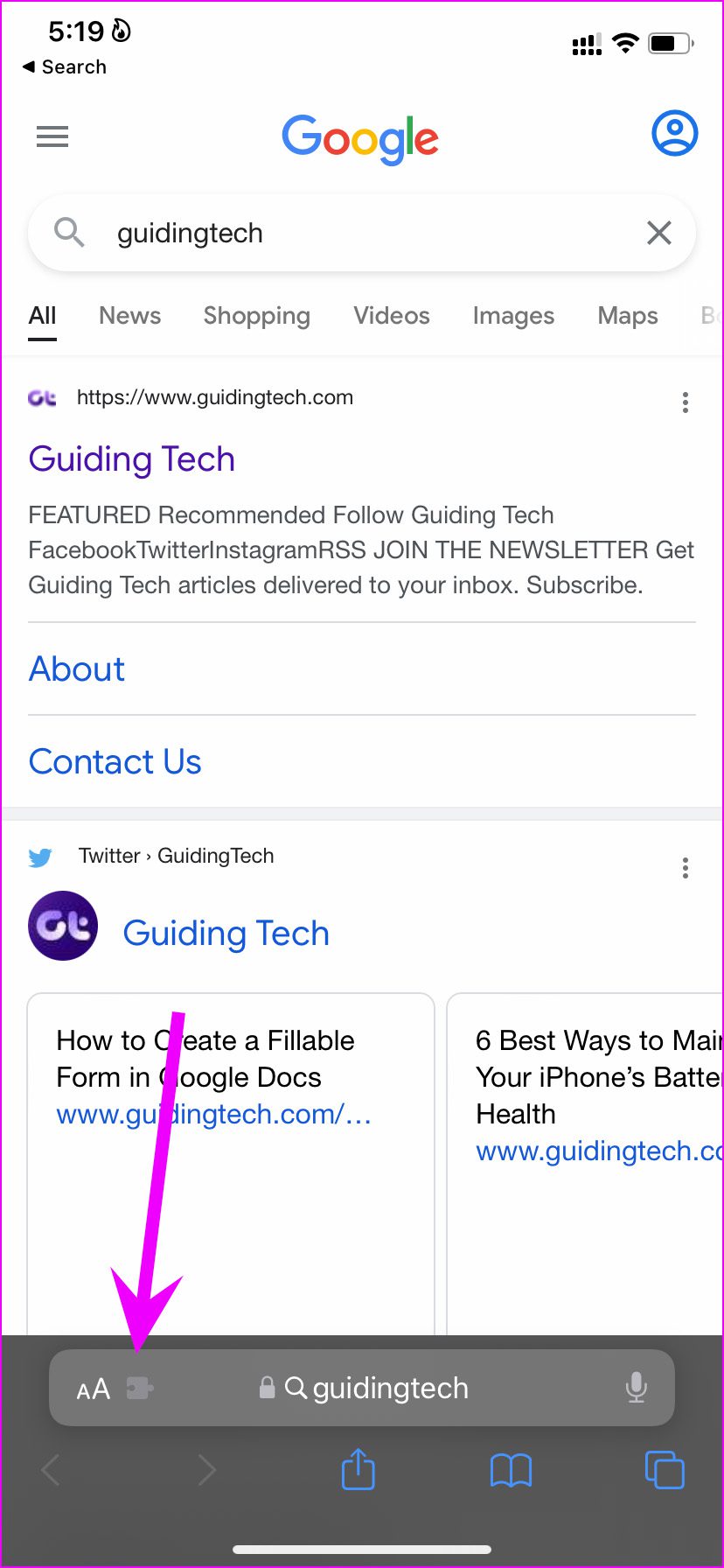
Langkah 3: Pilih Minta Situs Web Desktop dan Safari akan memuat ulang laman web dalam mode desktop.
Anda dapat kembali ke ekstensi yang sama menu dan meminta situs web seluler untuk menjelajah di iPhone. Jika Anda ingin membuka semua tab di masa mendatang hanya dalam mode desktop, Anda perlu melakukan penyesuaian di menu setelan Safari.
Langkah 1: Buka aplikasi Setelan di iPhone.
Langkah 2: Gulir ke Safari.
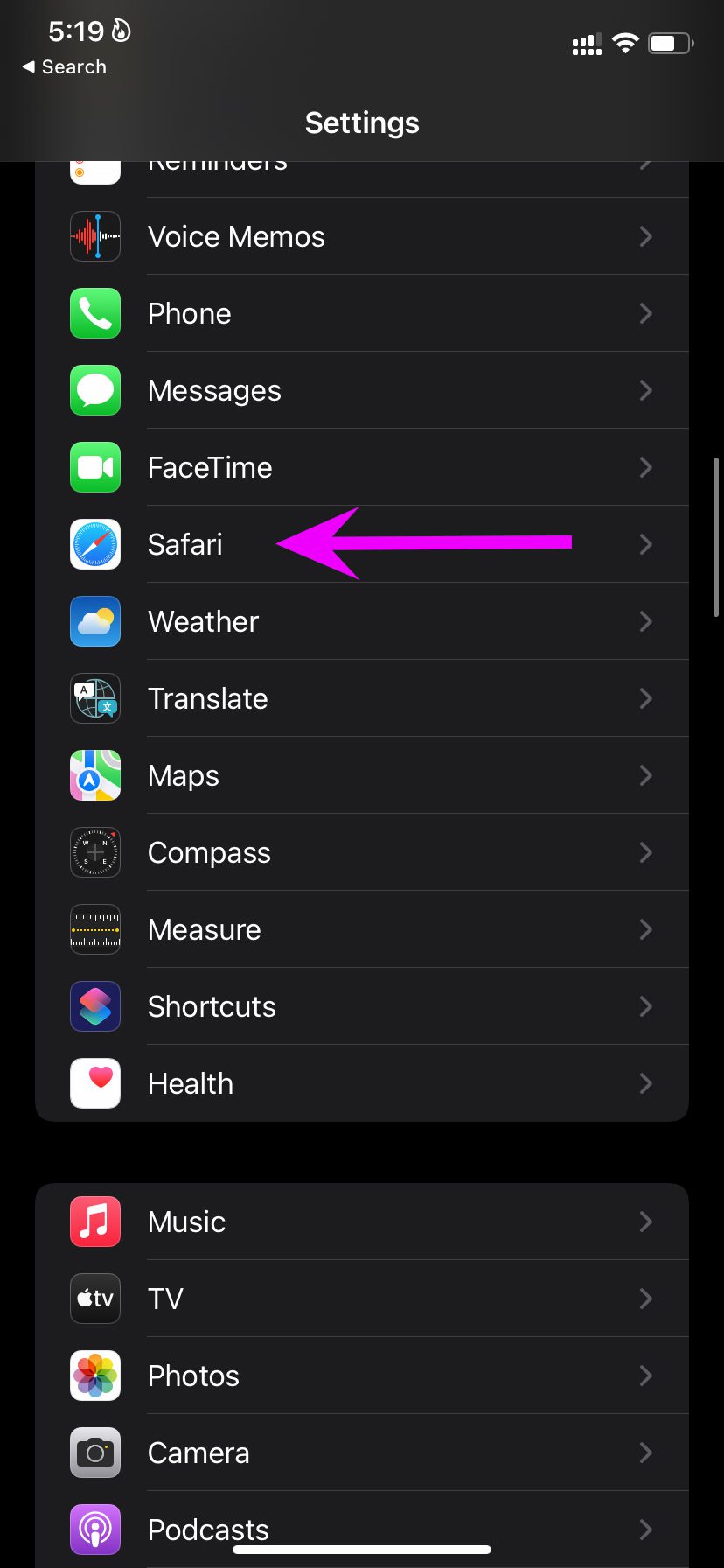
Langkah 3: Temukan menu Pengaturan untuk situs web dan pilih Minta Situs Web Desktop.
Langkah 4: Aktifkan sakelar untuk semua situs web dari menu berikut.
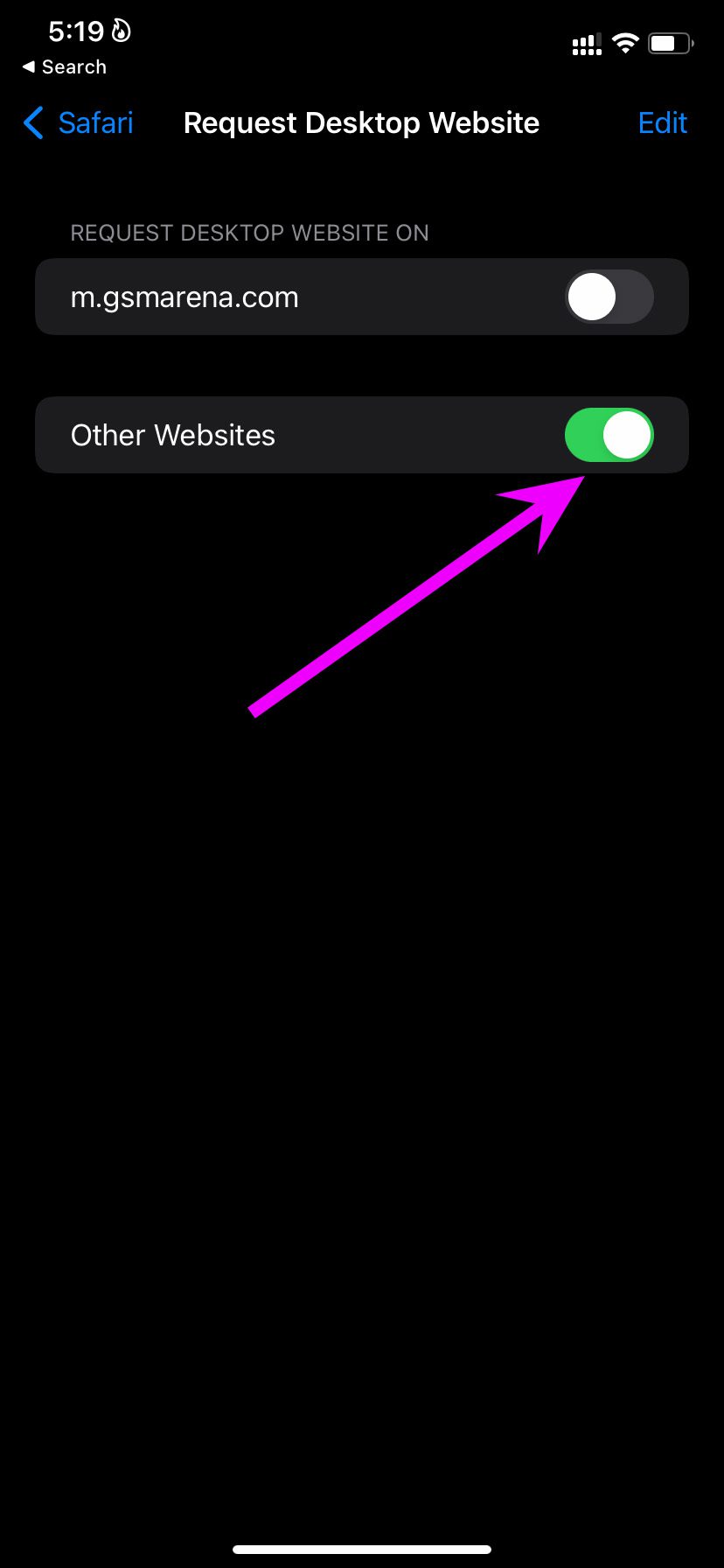
Mulai sekarang, setiap kueri web akan dimuat dalam mode desktop di Safari untuk iPhone. Perhatikan bahwa seluruh pengalaman mode desktop bisa di bawah rata-rata pada layar kecil.
Sebagian besar situs web saat ini dioptimalkan untuk penggunaan seluler. Anda hanya boleh meminta situs desktop bila diperlukan. Kami menyarankan untuk tidak menggunakan mode desktop sepanjang waktu di Safari untuk iPhone.
2. Menggunakan Situs Desktop di iPad
Meskipun kami tidak menyarankan penggunaan mode desktop di Safari untuk iPhone, kami menentang hal yang sama di aplikasi Safari iPad. Sebagian besar pengguna iPad menggunakan perangkat dalam mode horizontal dan dengan ukuran layar iPad yang mencapai hampir 13 inci, masuk akal untuk menggunakan browser Safari hanya dalam mode desktop.
Itulah alasan mengapa Apple menyetel mode desktop sebagai tampilan default di Safari untuk iPad. Jika Anda tidak melihat situs web dimuat dalam mode desktop, Anda perlu melakukan pengaturan serupa (seperti yang kami lakukan di iPhone) di iPad.
Langkah 1: Buka iPad Setelan.
Langkah 2: Buka aplikasi Safari.
Langkah 3: Pilih opsi Minta Situs Web Desktop.
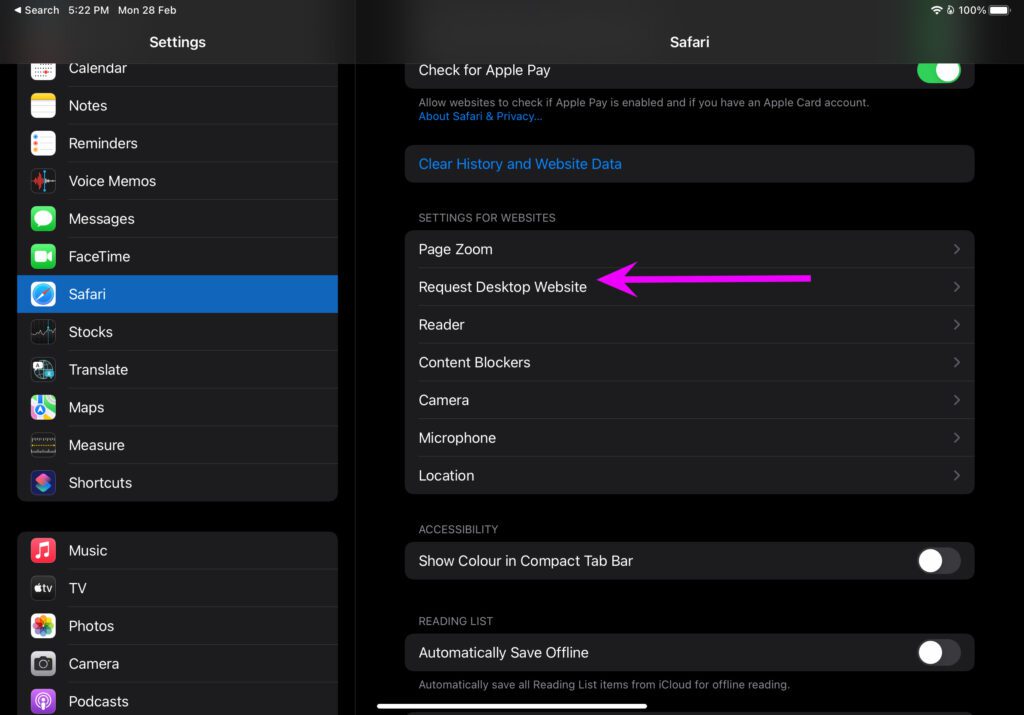
Langkah 4: Aktifkan sakelar dari menu berikut.
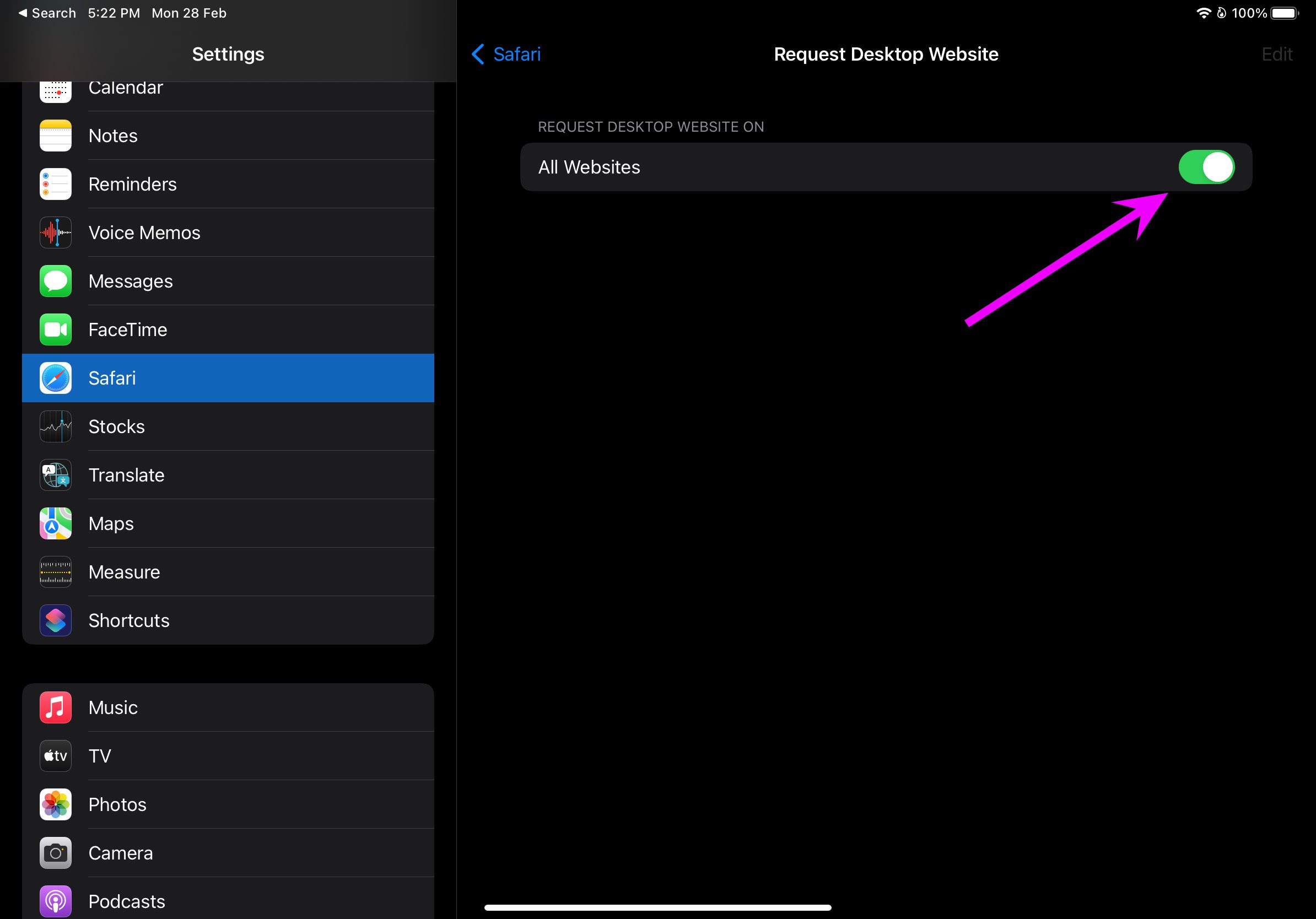
Nonaktifkan Pemblokir Konten
Dalam beberapa skenario, Anda mungkin menghadapi masalah saat memuat situs web dalam mode desktop di iPhone. Perilaku tersebut dapat disebabkan oleh pemblokir konten di browser Safari.
Safari di iPhone dan iPad mendukung pemblokir konten, dan beberapa situs web mungkin tidak mengizinkan Anda menelusuri artikel dengan mengaktifkan pemblokir konten. Anda perlu menonaktifkan pemblokir konten dan mencoba memuat laman web lagi.
Langkah 1: Luncurkan aplikasi Pengaturan iPhone.
Langkah 2: Gulir ke bawah ke Safari.
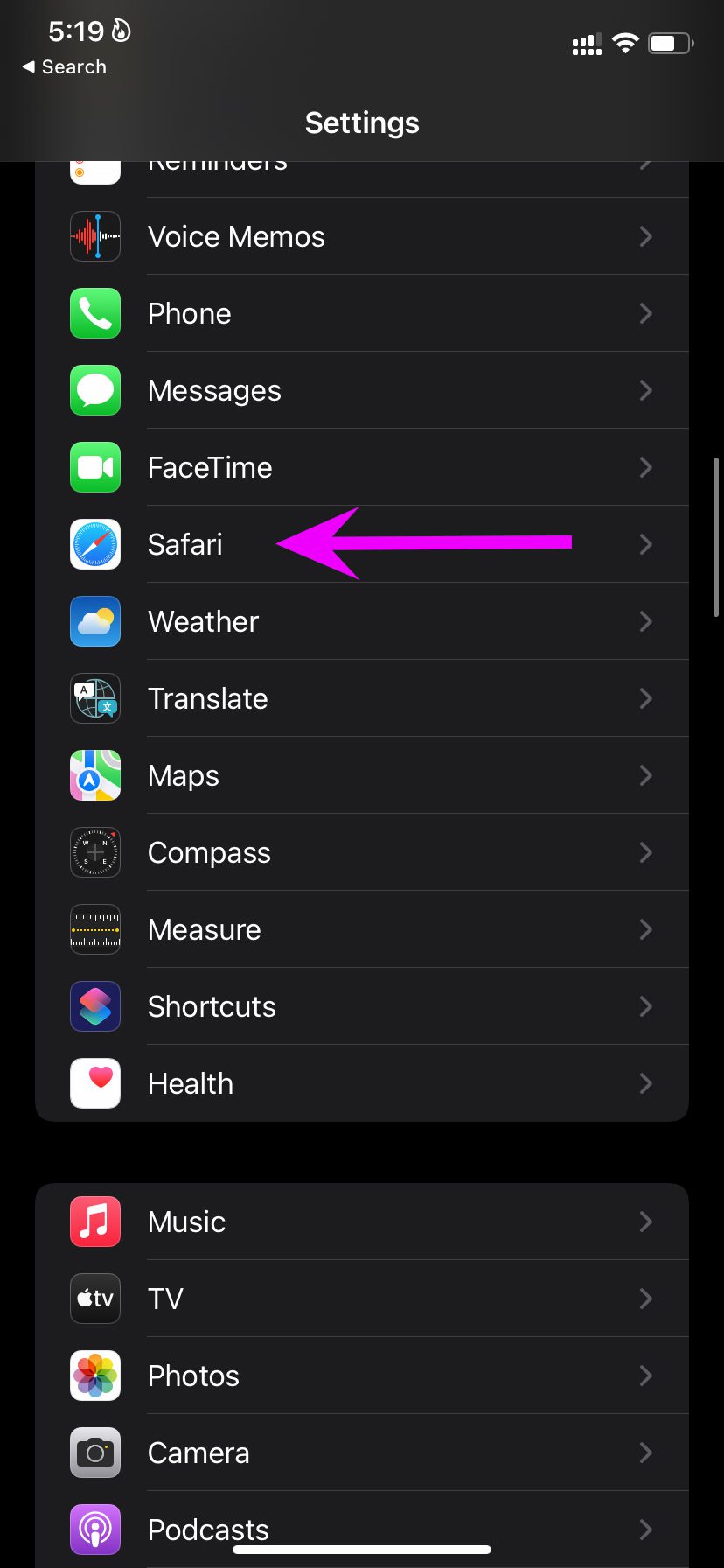
Langkah 3: Temukan Ekstensi dari menu Umum.
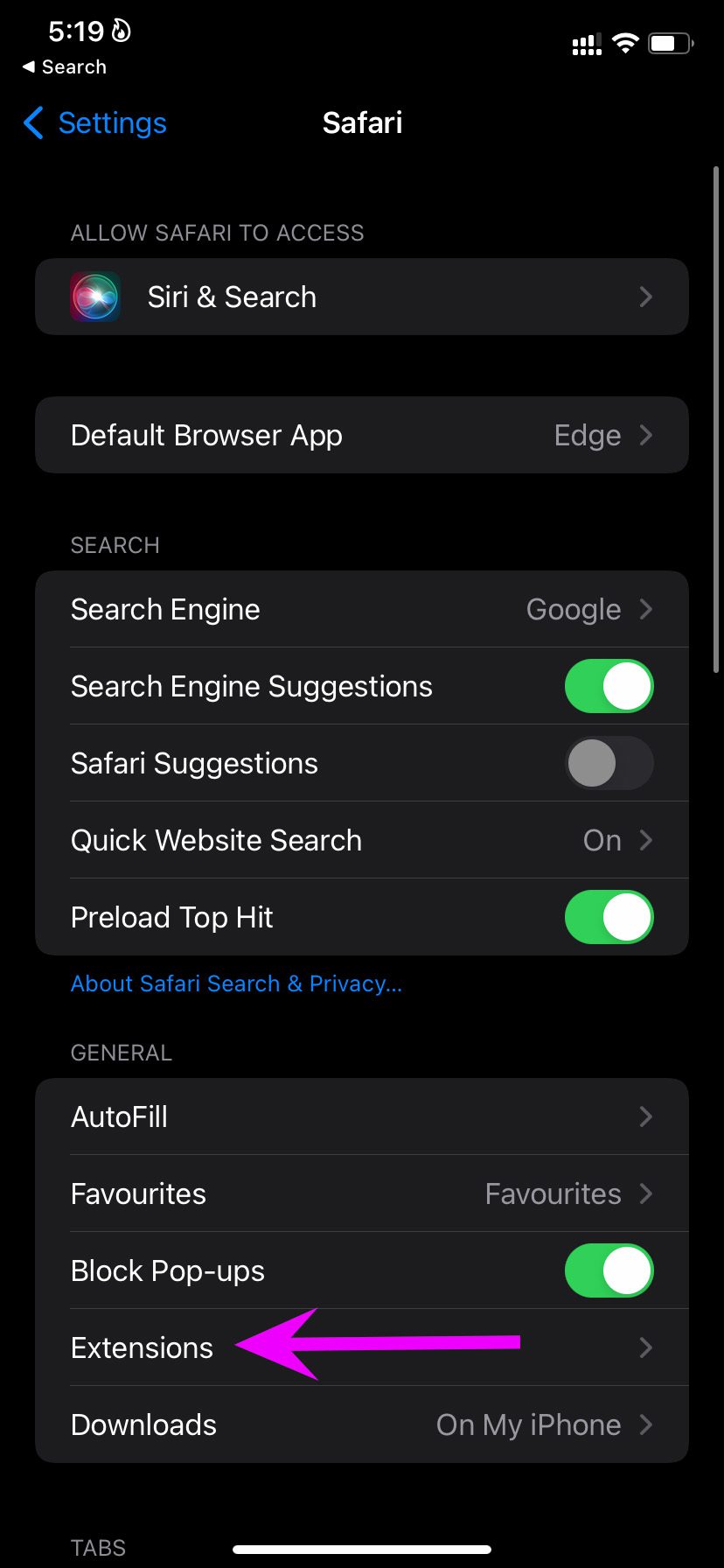
Langkah 4: Periksa pemblokir iklan yang terpasang. Ketuk di atasnya.
Langkah 5: Nonaktifkan dari menu berikut.
Jika Anda ingin mencegah Safari menggunakan pemblokir konten di situs web tertentu, Anda dapat melakukannya dari menu ekstensi yang sama.
Langkah 1: Saat Anda mendapatkan kesalahan saat memuat halaman web di Safari, ketuk menu ekstensi di bilah alamat.
Langkah 2: Buka Pengaturan Situs Web.
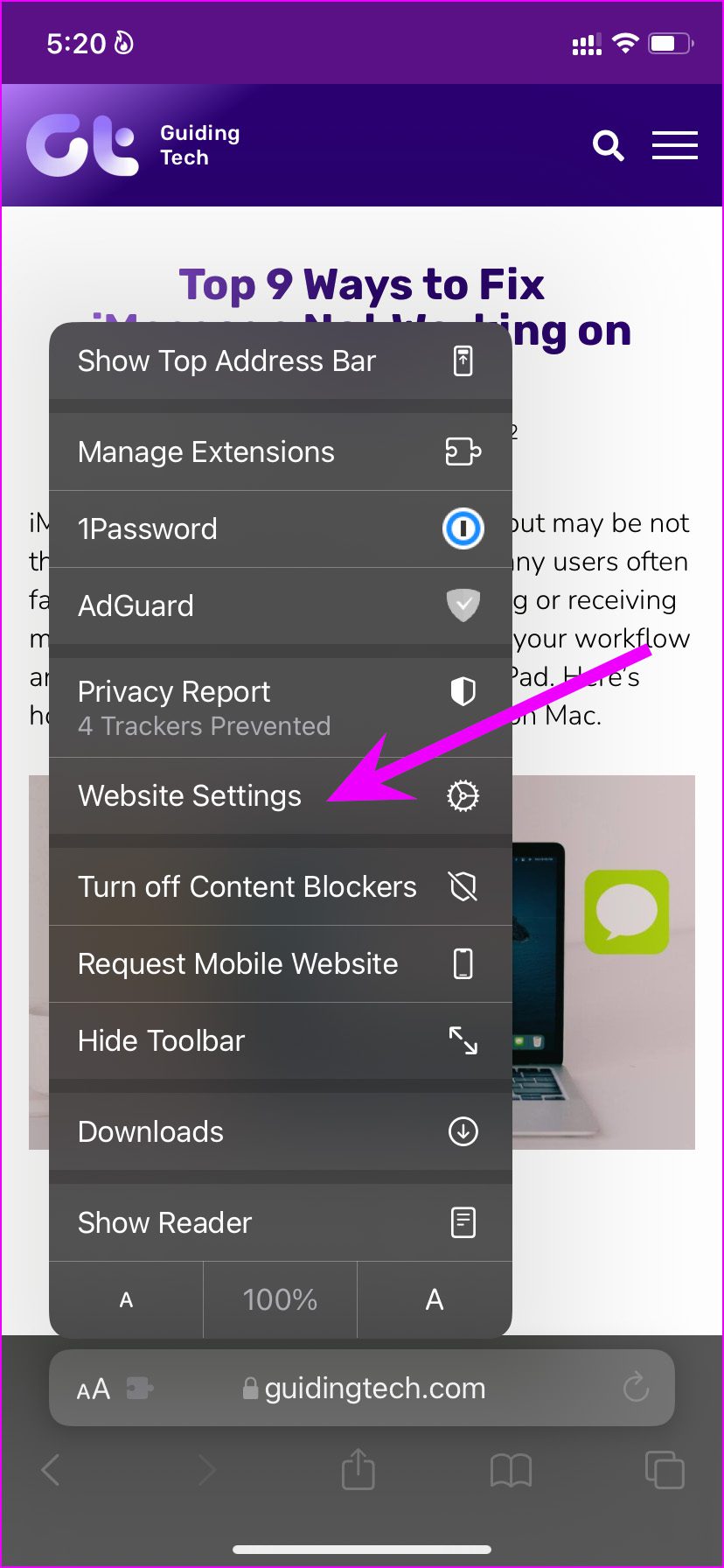
Langkah 3: Nonaktifkan sakelar Gunakan Pemblokir Konten.
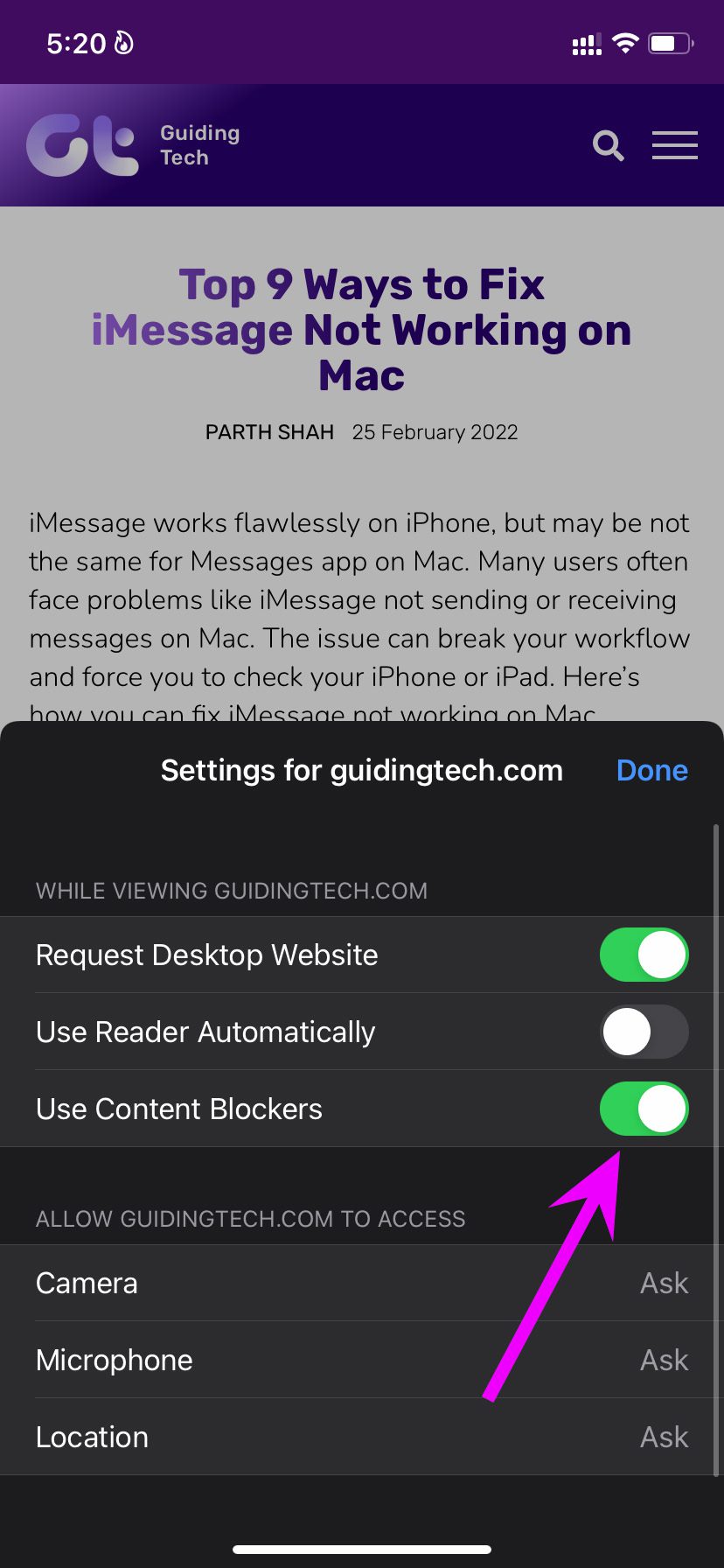
Jelajahi Mode Pembaca
Saat Anda meminta situs desktop di iPhone, seluruh pengalaman membaca di layar kecil bisa menjadi di bawah rata-rata.
Anda dapat mengaktifkan mode pembaca bawaan di Safari dan matikan semua gangguan selama browsing web. Berikut cara menggunakan mode pembaca di Safari di iPhone dan iPad.
Langkah 1: Luncurkan Safari di iPhone atau iPad dan muat halaman web yang ingin Anda baca.
Langkah 2: Jika Anda tidak ingin lagi melihat semua elemen yang tidak perlu di halaman, ketuk ikon mode pembaca di bilah alamat.
Dan voila! Anda siap untuk membaca artikel di lingkungan yang lebih baik. Anda dapat mengubah font dan bahkan mengubah warna latar belakang dalam mode pembaca Safari.
Baca Artikel di Situs Desktop
Sekarang Apple mengizinkan pengguna untuk mengubah browser default di iPhone dan iPad, banyak yang suka menggunakan Microsoft Edge sebagai browser pilihan di iPhone. Pengguna Safari dapat melalui langkah-langkah di atas untuk meminta situs desktop. Pengalaman ini bisa sangat merepotkan bagi pengguna iPhone dengan layar kecil.

